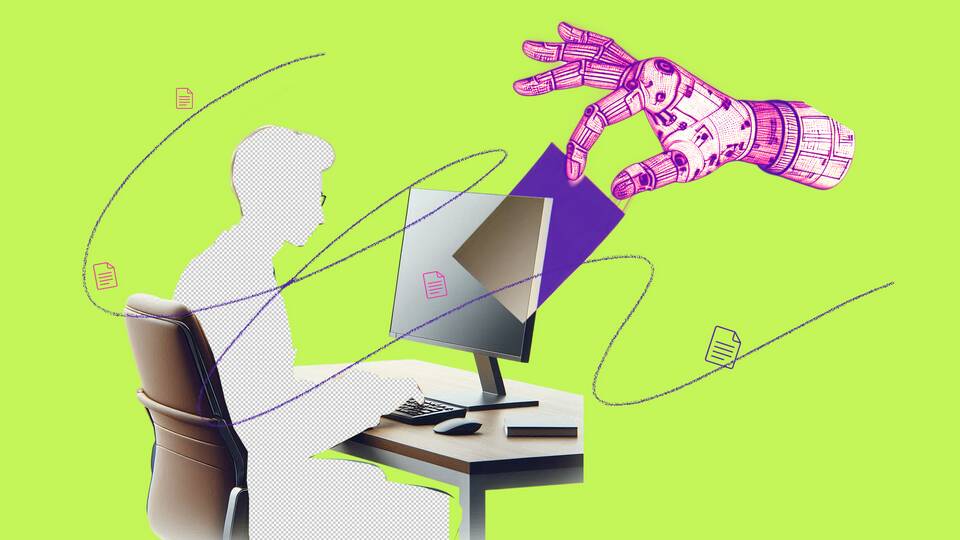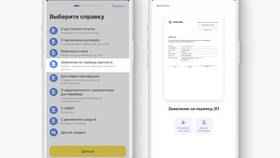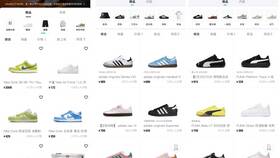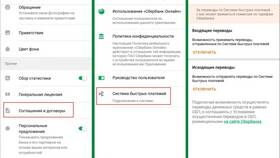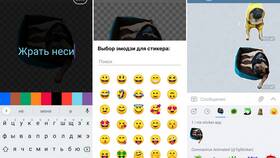Выписка в 1С — это документ, который отражает движение денежных средств по счету. Она может потребоваться для сверки с банком, анализа финансовой деятельности или отчетности. В этой статье рассмотрим, как сформировать выписку в различных конфигурациях 1С.
Содержание
Выписка по банковскому счету в 1С:Бухгалтерия
Для формирования выписки по банковскому счету в 1С:Бухгалтерия выполните следующие шаги:
- Откройте раздел «Банк и касса».
- Перейдите в подраздел «Банковские выписки».
- Нажмите кнопку «Создать» и выберите «Банковская выписка».
- Укажите организацию, банковский счет и период, за который требуется выписка.
- Нажмите кнопку «Заполнить», чтобы система автоматически подгрузила все операции.
- Проверьте данные и нажмите «Провести и закрыть».
Выписка по расчетному счету в 1С:ERP
В 1С:ERP процесс формирования выписки немного отличается:
- Перейдите в раздел «Финансы» → «Банк» → «Выписки».
- Создайте новый документ «Банковская выписка».
- Заполните реквизиты: счет, период, валюта.
- Используйте кнопку «Заполнить по выгрузке из клиент-банка», если данные импортируются из банковской системы.
- Сохраните и проведите документ.
Выписка по движению денежных средств в 1С:УТП
В 1С:Управление торговлей выписку можно сформировать через отчеты:
- Откройте «Отчеты» → «Финансы» → «Анализ денежных средств».
- Укажите период, организацию и счета для анализа.
- Настройте детализацию (по дням, контрагентам, статьям движения).
- Нажмите «Сформировать» для получения данных.
Пример таблицы выписки
| Дата | Документ | Контрагент | Сумма |
| 10.06.2024 | Платежное поручение №123 | ООО "Поставщик" | 50 000 руб. |
| 12.06.2024 | Поступление от покупателя | ИП Иванов | 30 000 руб. |
Выгрузка выписки в Excel
Для экспорта выписки в Excel выполните следующие действия:
- Сформируйте выписку или отчет.
- Нажмите кнопку «Еще» → «Вывести список» → «Excel».
- Укажите место сохранения файла.
Заключение
Формирование выписки в 1С зависит от конфигурации программы, но общий принцип схож: необходимо выбрать счет, период и способ заполнения данных. Готовую выписку можно проверить, сохранить или выгрузить для дальнейшей работы.